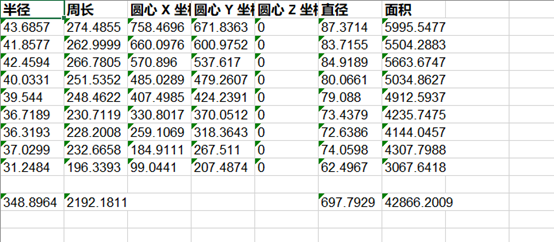CAD获取点的坐标数据方法
返回CAD获取点的坐标数据方法
在用CAD绘制施工图、建设图时,我们经常会碰到要提取图形数据的情况,坐标数据有利于看图者理解图纸。下面给大家介绍两种提取坐标的方法:
一、“list”命令
1.我们先在CAD软件打开文件,然后选择图形中需要提取坐标数据的点;
2.在命令行中输入“Li”,此时所选取点的坐标数据就被提取出来了。
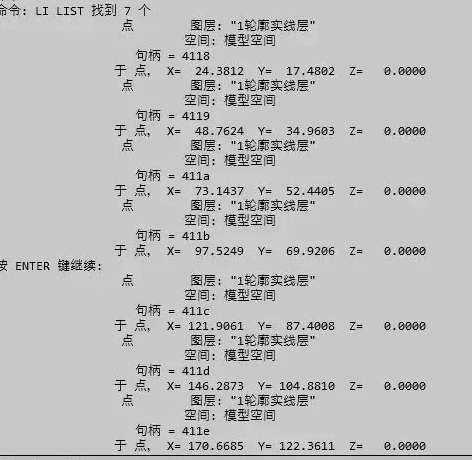
但这个方法只适用于数据量不大的情况,数据量大时很难进行一个个坐标数据的提取。
二、“提取数据”法
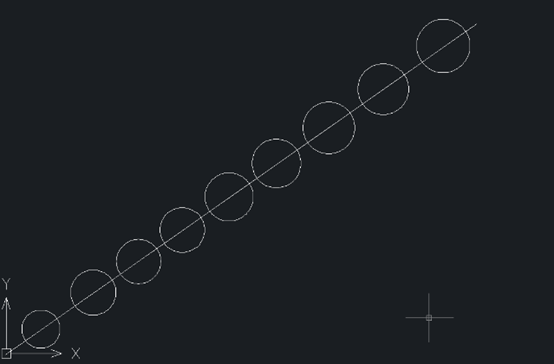
以上面的图形为例,如果我们要获取图形上的所有圆的坐标数据,需要执行下列操作:
1.我们在命令行中输入"DATAEXTRACTION",回车后会弹出对话框,如下图所示
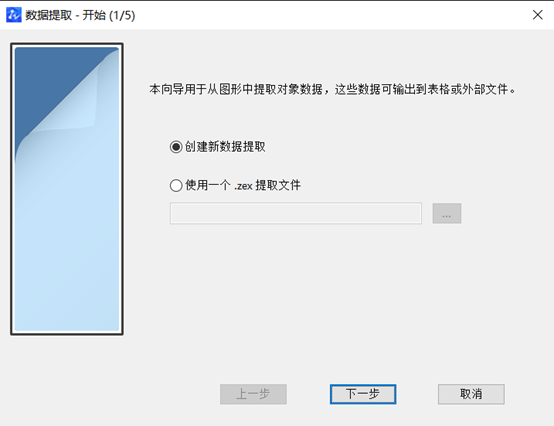
2.鼠标选择“创建新数据提取”,点击“下一步”;在定义数据源界面,选择“当前图纸”,鼠标左键点击图中的小图标;
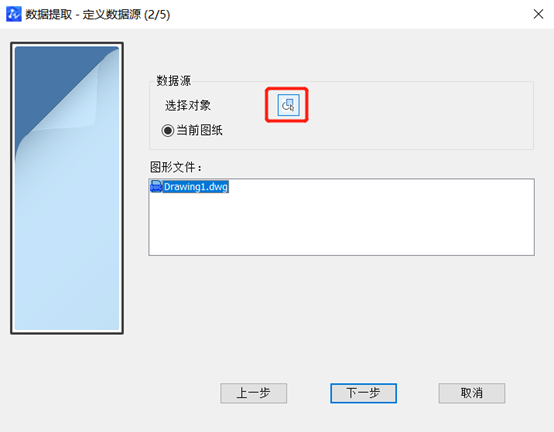
3.在界面中选中所有的“圆”,然后右键结束选取,单击下一步;

4.在右侧“类别过滤器”中选择“几何图形”,鼠标左键单击“下一步”;
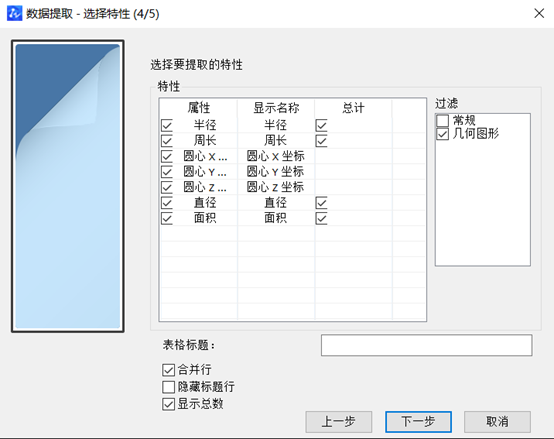
5.选择数据保存的格式,选取存储位置并重命名,然后单击“下一步”后即完成数据的提取;
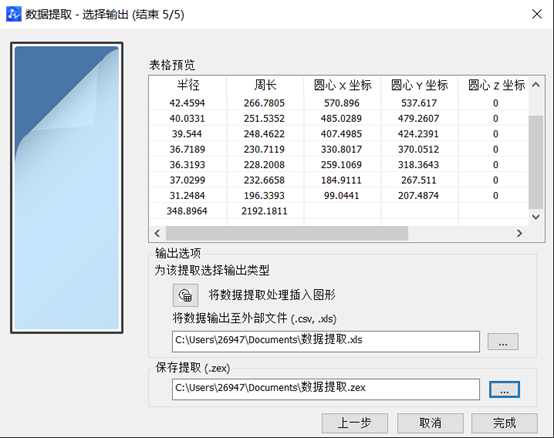
我们找到“数据提取”所在目录,打开就可以看到提取出来的所有圆的数据。